As 9 principais maneiras de corrigir o Android TV preso na tela de carregamento
Miscelânea / / May 25, 2023
A Android TV está ganhando participação de mercado no espaço da smart TV. Você também pode converter sua TV padrão em uma inteligente obtendo uma caixa de TV Android superior ou stick de streaming. Embora o Google tenha aprimorado o Android TV com atualizações frequentes, não é isento de problemas. Muitos reclamaram que a Android TV travava na tela de carregamento.
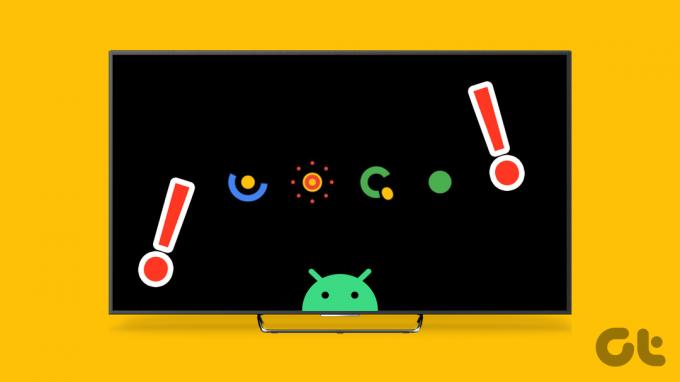
Você não pode acessar seus aplicativos e serviços favoritos quando sua Android TV está travada no logotipo do Android. Você pode transmitir as últimas séries ou filmes da Netflix em seu telefone ou tablet. Mas a experiência de streaming pode ser complicada em uma tela pequena. Verifique as melhores maneiras de consertar o Android TV travado na tela de inicialização.
1. Forçar reinicialização usando o controle remoto
Você pode reiniciar facilmente sua Android TV usando o controle remoto fornecido. Você pode pressionar o botão liga / desliga e clicar em Reiniciar no menu lateral. Mas como sua Android TV está travada na tela de carregamento, você precisará continuar pressionando o botão liga / desliga até desligar e reiniciar.
2. Reciclar Android TV
O truque acima pode não funcionar com todas as TVs Android existentes. Você pode desconectar sua Android TV da fonte de alimentação, conectá-la novamente e tentar novamente.
3. Verifique o cabo HDMI

Você está usando uma caixa de TV Android com sua TV? Você precisará verificar de perto o cabo HDMI que você usa para conectar a caixa Android à TV. Se houver alguma conexão solta ou cortes significativos em qualquer um dos lados, você poderá enfrentar problemas ao inicializar sua Android TV. Você precisa obter um novo cabo HDMI e tentar novamente.
4. Use outra fonte de energia
Se a sua Android TV receber uma fonte de energia insuficiente, ela pode travar na tela de carregamento. Você precisa consultar o manual da sua TV e verificar os requisitos da fonte de alimentação. Se estiver confuso, peça ajuda a um eletricista ou ao centro de serviços de TV.
5. Usar outro adaptador

Se você usar um stick de streaming de TV Android para habilitar o sistema operacional Android TV em sua televisão, precisará conectar o stick a uma fonte de alimentação em vez da porta USB da TV. A maioria dos usuários opta por um adaptador de energia para manter seu stick de streaming funcional. No entanto, se você usar um adaptador danificado ou de baixa voltagem, adquira um novo carregador para seu stick de streaming Android.
6. Espere por algum tempo
Seu stick ou caixa de TV Android permanece conectado a uma fonte de energia o tempo todo. Às vezes, a temperatura do dispositivo aumenta de forma anormal e congela sua Android TV na tela de inicialização. É um fenômeno conhecido em regiões com temperaturas quentes durante o verão.
7. Verifique a conexão de rede
Se houver problemas de conexão de rede na sua Android TV, ela pode travar na tela de carregamento. Você precisa reiniciar o roteador e verificar a velocidade da internet em outros dispositivos. Consulte nosso guia quando A Android TV não se conecta ao Wi-Fi.
8. Remover acessórios conectados
Você conectou uma unidade USB ou SSD à sua Android TV? Esses acessórios podem atrapalhar as funções da sua Android TV. Você deve remover esses dispositivos conectados e tentar inicializá-los novamente.
9. Android TV com redefinição de fábrica
Quando nenhum dos truques funcionar, é hora de redefinir a Android TV de fábrica. Existem duas maneiras de redefinir uma Android TV.
Se a sua Android TV não passar da tela de carregamento, use os botões físicos para redefini-la. Aqui está o que você precisa fazer.
Passo 1: Desconecte sua Android TV da fonte de alimentação.
Passo 2: Encontre os botões liga/desliga e menos na parte de trás da sua Android TV.
Etapa 3: Continue pressionando os botões liga/desliga e menos simultaneamente e conecte novamente a Android TV à tomada. Depois de ver as luzes de LED piscando na TV, solte os botões.
A Sony, um dos principais fabricantes de Android TV, oferece esses botões na parte traseira de suas TVs. Se você tiver uma Android TV de outra marca, talvez não encontre a mesma.
Você frequentemente se depara com a Android TV presa na tela de inicialização? Se você puder acessar o software do sistema, siga as etapas abaixo para redefini-lo de fábrica.
Passo 1: Abra o menu Configurações na página inicial da Android TV.
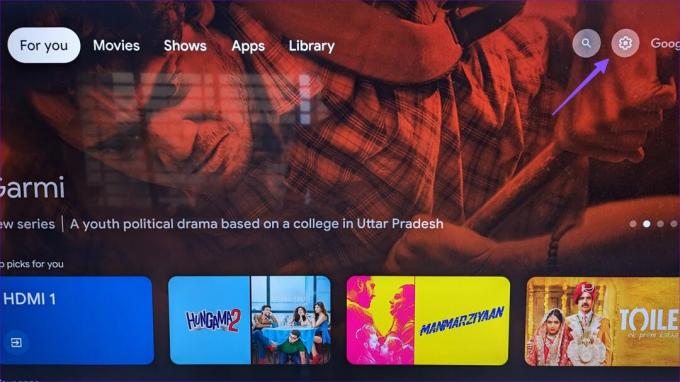
Passo 2: Role até Preferências do dispositivo.
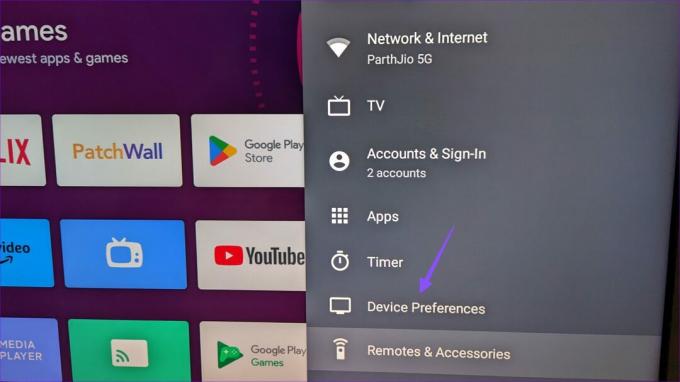
Etapa 3: Selecione Redefinir e confirme o mesmo no menu a seguir.
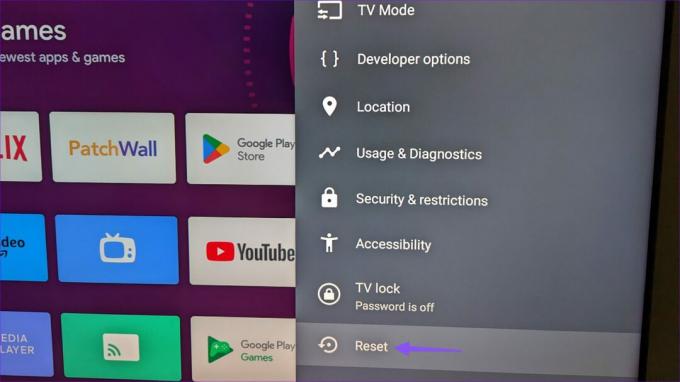
Após forçar a redefinição dos dados, a Android TV reinicia duas vezes seguidas. O sistema exclui todos os dados, aplicativos instalados e informações da conta do Google da sua Android TV. Você precisa configurá-lo do zero.
Acesse sua TV Android
A Android TV travada na tela de carregamento pode estragar seus planos de fim de semana. Você conseguiu corrigir o problema? Qual truque funcionou para você? Compartilhe nos comentários abaixo.
Última atualização em 04 de maio de 2023
O artigo acima pode conter links de afiliados que ajudam a apoiar a Guiding Tech. No entanto, isso não afeta nossa integridade editorial. O conteúdo permanece imparcial e autêntico.
Escrito por
Parth Shah
Parth trabalhou anteriormente na EOTO.tech cobrindo notícias de tecnologia. Atualmente, ele trabalha como freelancer na Guiding Tech, escrevendo sobre comparação de aplicativos, tutoriais, dicas e truques de software e mergulhando profundamente nas plataformas iOS, Android, macOS e Windows.



